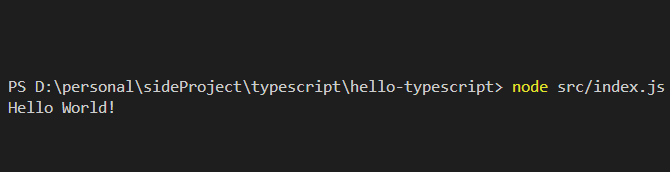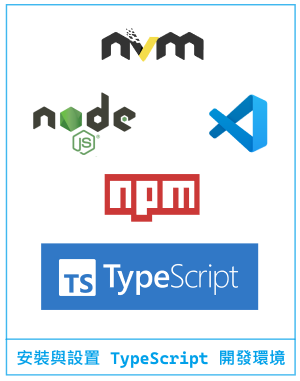
如果還沒有安裝過文字編輯器,推薦可以使用免費開源的 VSCode(Visual Studio Code),它與 TypeScript 都是由微軟開發的,並且有豐富的擴展和內建的 TypeScript 支援。(點此連結到官網下載頁面)
雖然 nvm 環境並非必要,但如果需要在不同專案間切換 node.js 版本,則建議安裝。
Windows 使用者可以到這個網址,找到nvm-setup.exe下載安裝包,按照安裝精靈就可順利安裝至您的電腦。
完成後,開啟新的終端機,並輸入以下指令確認是否安裝成功:
nvm -v
如果輸出
1.1.12(目前最新的版本),即代表成功。
Node.js 是執行 JavaScript 和 TypeScript 代碼的基礎環境。在設置 TypeScript 前,需要確定已經安裝 Node.js 的 LTS 版本。
node -v
nvm ls
nvm list available
指令輸入後的結果只是一部份,詳細資訊則可在官網上確認。
若尚未安裝或非安裝 LTS 版本,可到官網按照指示安裝,或者直接執行指令安裝最新的 LTS 版本:
nvm install lts
npmNode Package Manager (npm) 是 Node.js 的套件管理工具,通常會與 Node.js 一起安裝。
可先行確認是否已安裝與目前安裝的版號:
npm -v
因為 TypeScript 需基於 Node 的環境下才能使用,並轉譯成瀏覽器可識別的 JavaScript。
使用 npm 全域安裝 TypeScript 編譯器:
npm install -g typescript
驗證是否安裝成功與目前的版本號:
tsc -v
官方公布的版本資訊可點此確認。
mkdir hello-typescript
cd hello-typescript
執行以下指令,完成後將會自動創建一個名為 package.json 的文件。
npm init -y
安裝 TypeScript 編譯器作為開發依賴:
npm install typescript --save-dev
tsconfig.json執行完成後,會自動創建一個名為 tsconfig.json 的文件,用來設置 TypeScript 的編譯選項,後續有需要也可以客製化調整。
npx tsc --init
src 目錄,並在裡面新增 index.ts 檔案宣告一個變數,並將其打印。
// src/index.ts
const message: string = 'Hello World!';
console.log(message);
以下指令會根據 tsconfig.json 中的配置編譯 TypeScript 程式碼。
npx tsc
如果你的檔案中沒有特別設定,例如是
// "outDir": "./", /* Specify an output folder for all emitted files. */,則在執行完此指令後,src/index.ts會被編譯成src/index.js。
node src/index.js
成功的話,就會看到在終端機成功印出 Hello World!